Comment ajouter PHP dans WordPress : 4 méthodes simples
Publié: 2021-09-20PHP est l'un des langages de programmation les plus populaires sur le Web. En fait, 78,8 % de tous les sites Web [1] utilisent PHP d'une manière ou d'une autre. Si vous utilisez WordPress, vous utilisez également PHP, même si vous n'interagissez directement avec aucun code. PHP dans WordPress rend possible la plupart des fonctionnalités que vous utilisez, et comprendre comment cela fonctionne est nécessaire si vous souhaitez apporter de grands changements à votre site Web.
Il existe de nombreuses façons de modifier PHP dans WordPress ou d'ajouter du code à votre site. L'approche que vous utiliserez dépendra de votre niveau de confort dans l'édition de fichiers WordPress, mais le processus est beaucoup plus simple que vous ne l'imaginez.
Dans cet article, nous allons brièvement expliquer le fonctionnement de PHP. Ensuite, nous vous montrerons quatre façons d'ajouter PHP dans WordPress, que vous préfériez utiliser un plugin ou le faire manuellement. Mettons-nous au travail!
Table des matières:
- Une introduction à PHP dans WordPress
- 1. Convertir PHP en shortcodes WordPress
- 2. Ajoutez des extraits de code sur tout le site avec un plugin
- 3. Personnalisez votre thème enfant dans WordPress
- 4. Utilisez un client FTP pour modifier manuellement les fichiers PHP
Une introduction à PHP dans WordPress
PHP est un langage de programmation "à usage général" qui est populaire dans le développement de sites Web. Plus important encore, WordPress est construit à l'aide de PHP. Il est donc essentiel d'avoir une compréhension de base du fonctionnement de PHP si vous souhaitez apporter de grands changements au système de gestion de contenu (CMS) ou ajouter un nouveau code à votre site.
Vous n'avez pas besoin d'être un programmeur pour modifier ou ajouter du PHP dans WordPress. Selon ce que vous voulez faire, il est facile de trouver de nombreux didacticiels qui vous guideront tout au long du processus et vous fourniront même des extraits de code que vous pourrez utiliser. Par exemple, nous avons un article complet qui vous guide à travers plusieurs modifications que vous pouvez apporter au fichier functions.php .
Méthodes simples pour ajouter PHP dans WordPress
Si vous n'êtes pas à l'aise avec le code, il peut sembler intimidant de modifier des fichiers WordPress et PHP. Cependant, WordPress propose plusieurs façons d'ajouter du code PHP à votre site Web, allant des plugins à l'approche manuelle. Tant que vous sauvegardez votre site Web avant d'apporter des modifications importantes ou d'utiliser un site intermédiaire, vous devriez vous sentir libre d'expérimenter au besoin.
1. Convertir PHP en shortcodes WordPress
Comme d'habitude, les plugins offrent l'approche la plus simple pour résoudre un problème spécifique dans WordPress. Il existe plusieurs plugins que vous pouvez utiliser pour ajouter du code personnalisé à vos fichiers WordPress sans avoir à les modifier directement.
Une option consiste à transformer vos extraits de code PHP en codes abrégés que vous pouvez facilement utiliser dans l'éditeur WordPress ou les zones de widgets. Ceci est utile si vous cherchez à ajouter PHP à un article ou à une page spécifique de votre site.
Pour ce faire, vous pouvez utiliser le plugin gratuit Insert PHP Code Snippet :
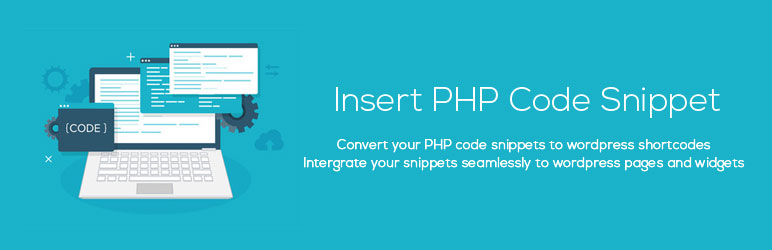 Insérer un extrait de code PHP
Insérer un extrait de code PHPVersion actuelle : 1.3.3
Dernière mise à jour : 17 mars 2022
insert-php-code-snippet.1.3.3.zip
Avec ce plugin, vous pourrez créer des shortcodes personnalisés pour les extraits de code PHP. Vous pouvez ajouter ces extraits à l'aide du plug-in, et cela générera des codes abrégés que vous pourrez utiliser n'importe où sur votre site Web pour exécuter ces fonctions.
Après avoir installé et activé le plugin, vous verrez un nouvel onglet dans le tableau de bord intitulé XYZ PHP Code . Sélectionnez cet onglet et accédez à PHPCode Snippets → Add New PHP Code Snippet :
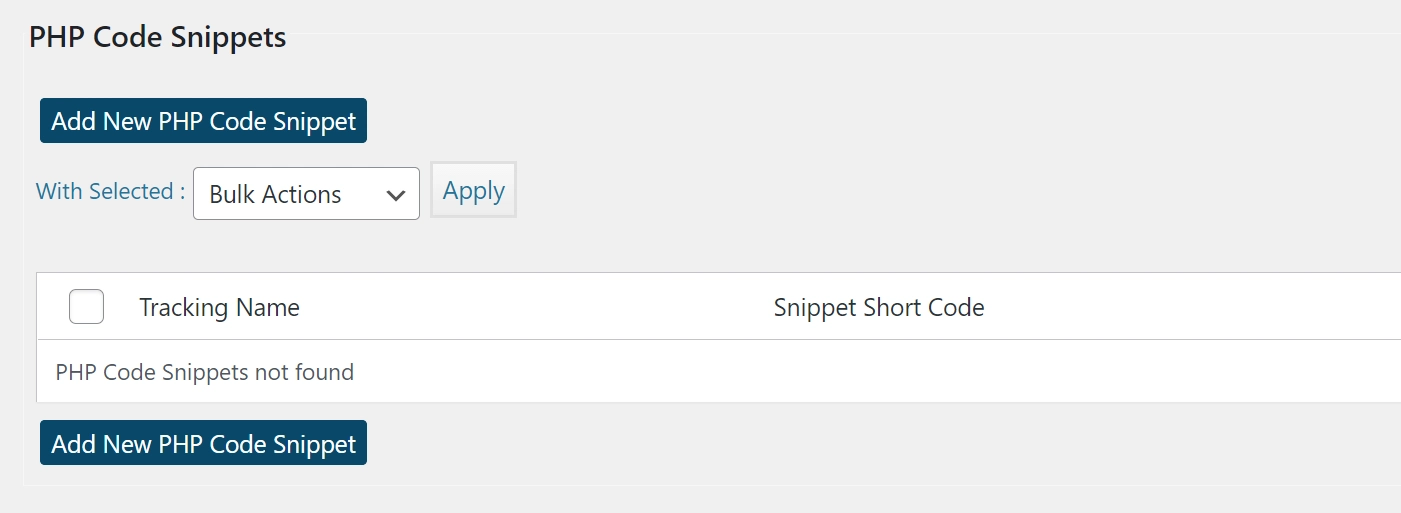
Le plugin vous demandera de définir un « nom » pour votre extrait, qui devrait décrire son objectif et d'ajouter son code dans le champ de code PHP :
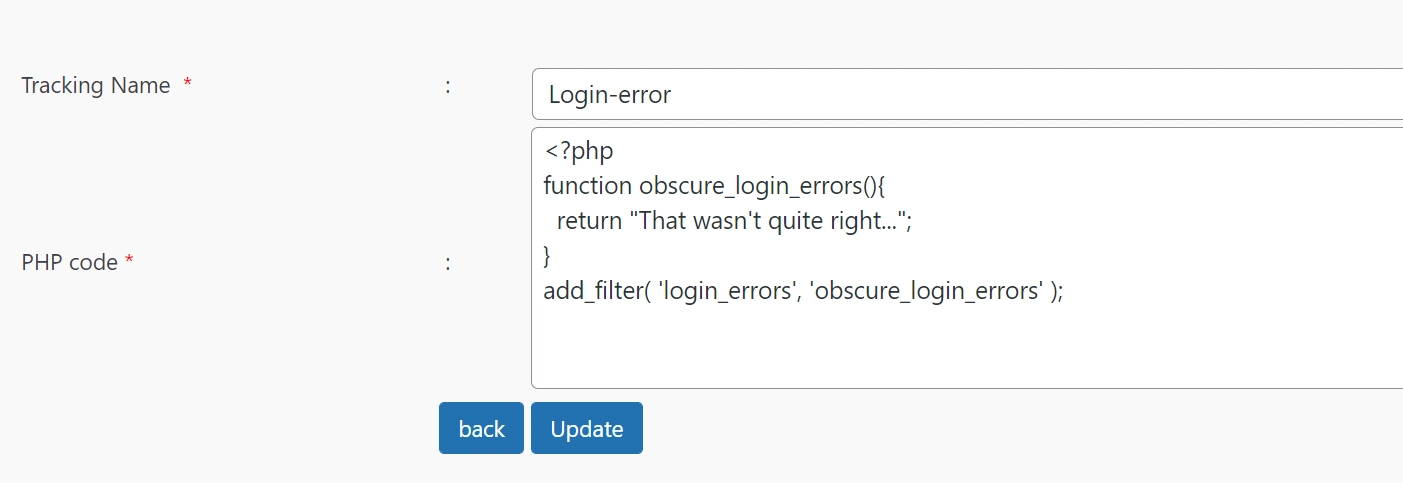
Gardez à l'esprit que Insérer un extrait de code PHP ne valide pas le code que vous ajoutez. Si le code ne fonctionne pas, vous devrez le résoudre vous-même.
Une fois que vous avez ajouté un extrait de code à l'aide du plugin, il apparaîtra sous l'onglet PHPCode Snippets . Vous disposez d'options pour suspendre des scripts individuels, ainsi que pour les modifier, les supprimer et les prévisualiser :
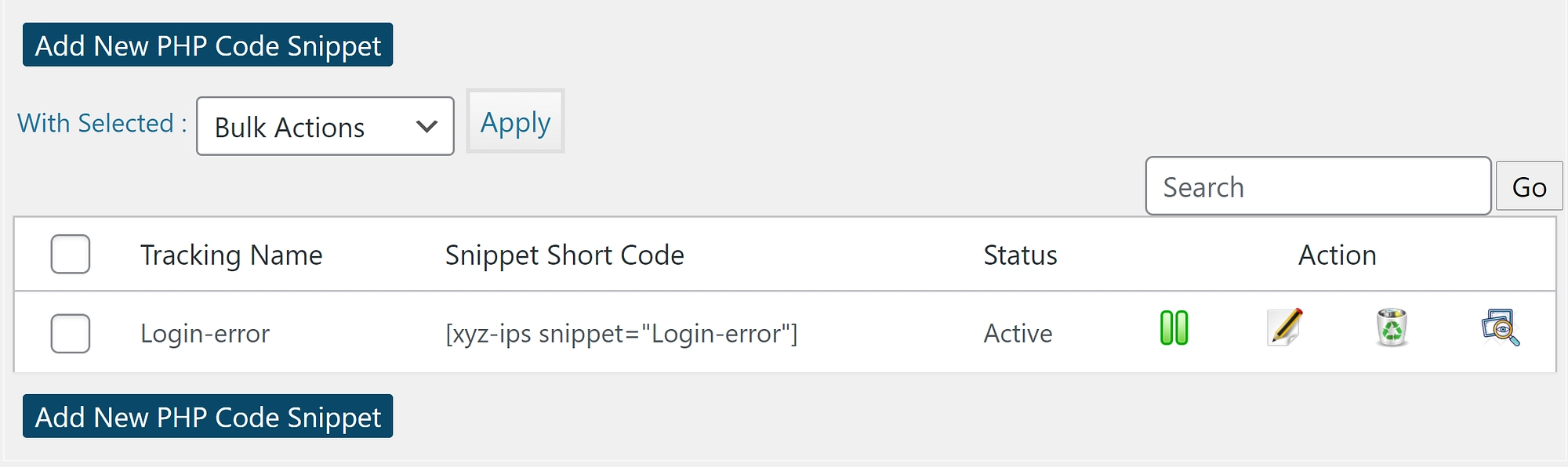
Le shortcode pour placer l'extrait est disponible dans la colonne Snippet Short Code . Une fois que vous avez prévisualisé le code pour vous assurer qu'il fonctionne, vous pouvez continuer et ajouter le shortcode n'importe où sur votre site.
2. Ajoutez des extraits de code sur tout le site avec un plugin
Un autre plugin qui peut vous aider à ajouter PHP dans WordPress est le plugin gratuit Code Snippets.
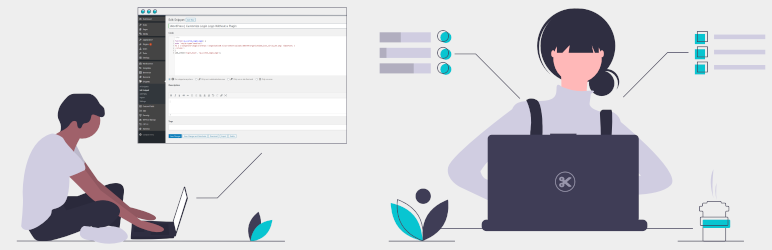 Extraits de code
Extraits de codeVersion actuelle : 2.14.3
Dernière mise à jour : 3 février 2022
code-snippets.zip
Avec ce plugin, vous pouvez facilement ajouter des extraits de code généraux à votre site en allant sur Code Snippets → Add New . Lorsque vous ajoutez votre extrait de code PHP, vous pouvez choisir entre l'exécuter partout ou uniquement sur le frontend ou le backend de votre site :
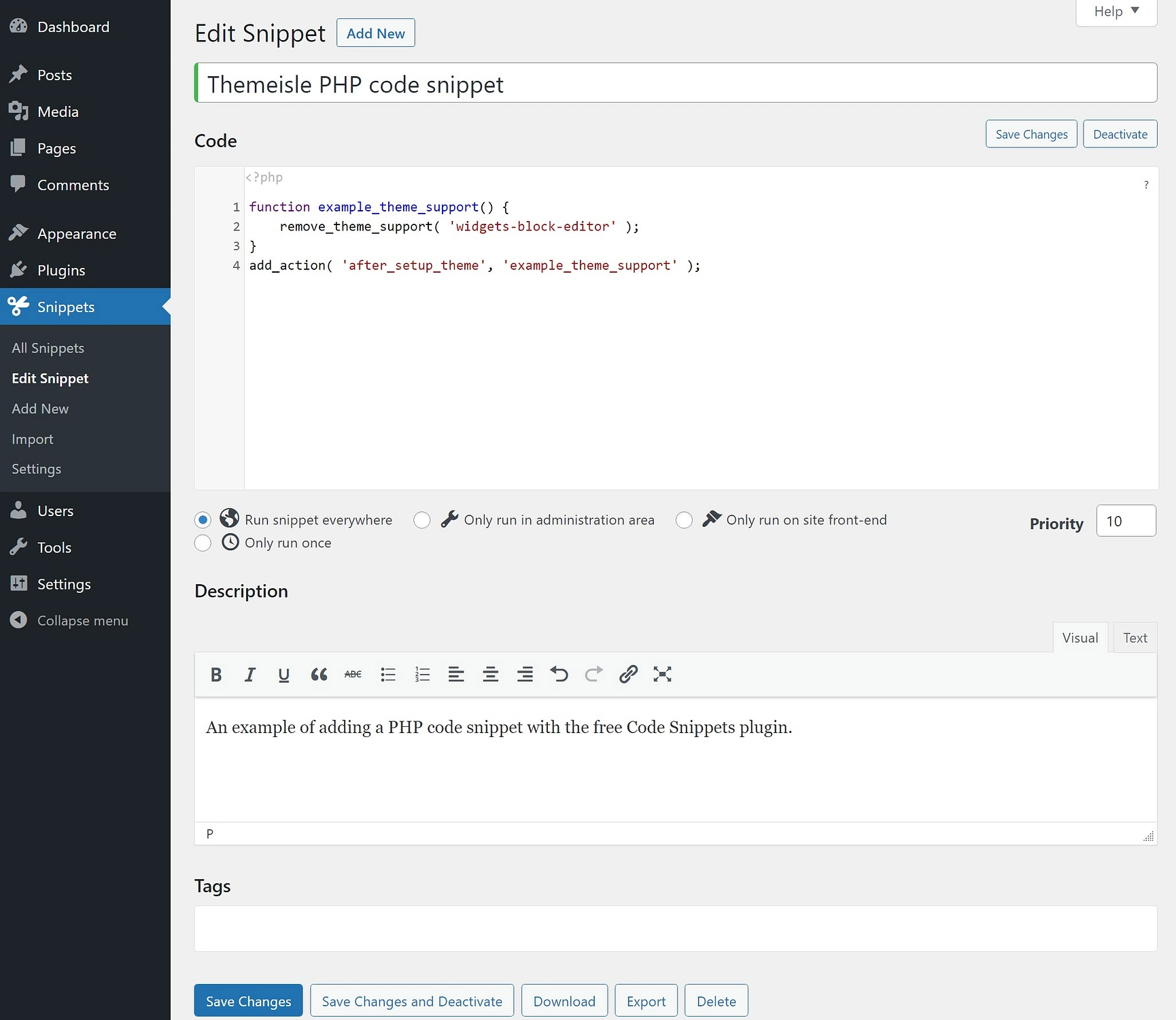
En plus d'ajouter du code PHP à WordPress, le plugin peut également vous aider à ajouter du CSS, du HTML ou du JavaScript.
3. Personnalisez votre thème enfant dans WordPress
WordPress est livré avec un outil appelé Theme Editor qui vous permet de modifier vos fichiers de thème directement depuis le tableau de bord. Idéalement, vous ferez cela en utilisant un thème enfant, afin de ne pas perdre les modifications que vous apportez lorsque vous mettez à jour le thème parent.

Pour accéder à l'éditeur de thème, allez dans Apparence → Éditeur de thème . Vous verrez un simple éditeur de texte à gauche et une liste de fichiers à droite :
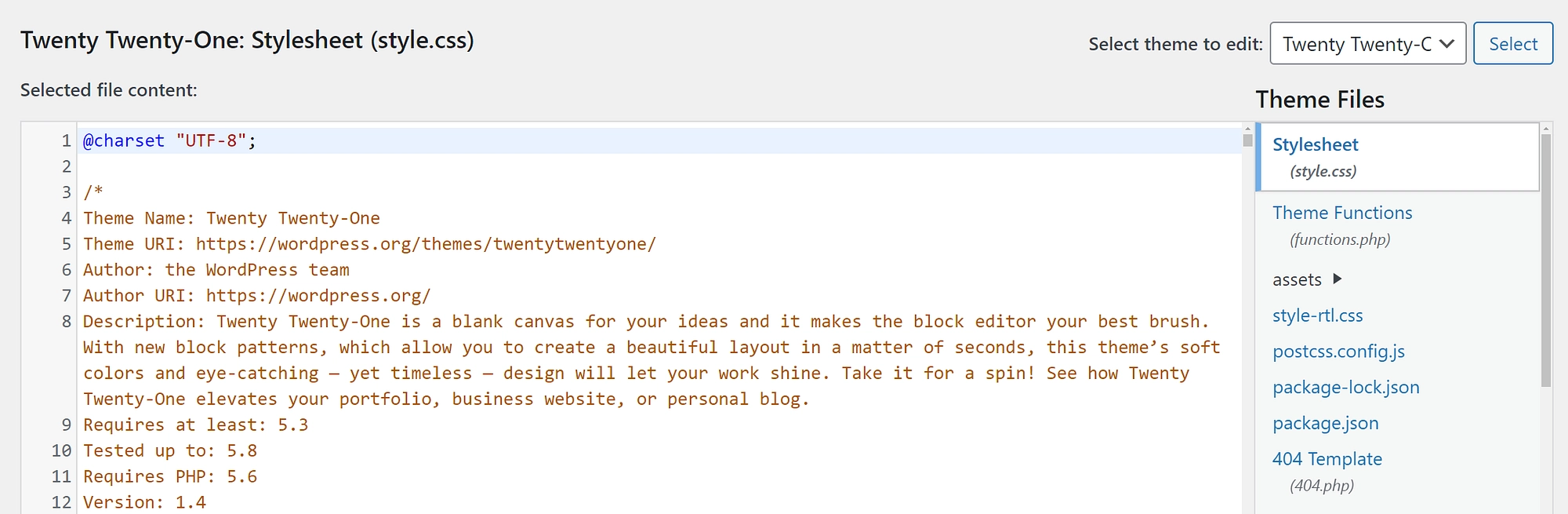
La liste des fichiers de thème vous donne un accès direct à tous les fichiers personnalisables de votre thème. Sous chaque entrée, vous verrez également son nom de fichier complet. La plupart des options ici seront des fichiers PHP.
Vous pouvez changer le thème que vous modifiez à l'aide du menu déroulant Sélectionner le thème à modifier . De plus, vous pouvez rechercher la documentation de fonctions spécifiques à l'aide du menu déroulant Documentation sous l'éditeur :
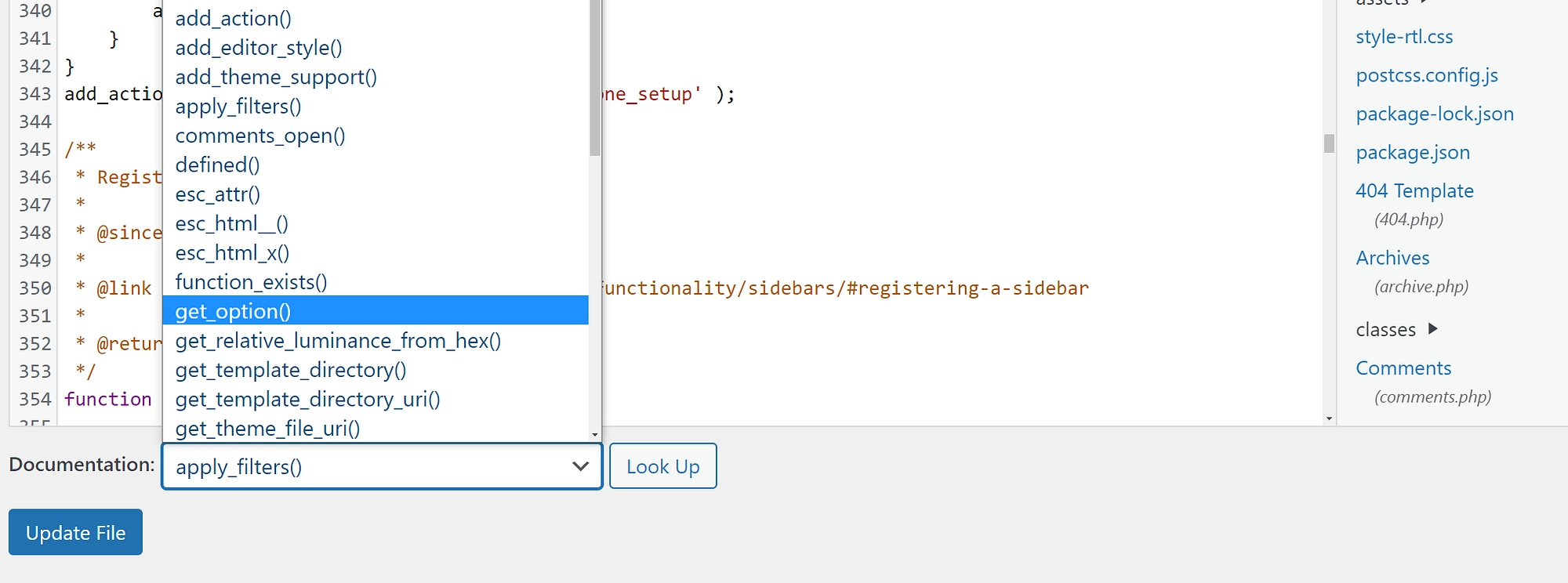
La recherche d'une fonction vous enverra à sa page WordPress Development Codex (s'il y en a une disponible). Gardez à l'esprit que si vous modifiez un thème personnalisé, vous ne pourrez peut-être pas trouver de documentation pour des fonctions spécifiques. Une fois que vous avez apporté les modifications souhaitées, vous pouvez cliquer sur Mettre à jour le fichier pour les enregistrer.
Si vous cherchez spécifiquement à ajouter des extraits de code à votre site, vous souhaiterez probablement modifier le fichier functions.php .
4. Utilisez un client FTP pour modifier manuellement les fichiers PHP
Le principal inconvénient de l'utilisation de l' éditeur de thème WordPress est que l'éditeur lui-même est très simple. Si vous avez déjà utilisé un éditeur de code complet, vous savez que vous manquez de nombreuses fonctionnalités en modifiant des fichiers à partir de votre tableau de bord.
Une meilleure alternative consiste à accéder aux fichiers de votre site Web via FTP et à utiliser votre éditeur de texte préféré pour les mettre à jour. Pour ce faire, vous aurez besoin d'un client FTP tel que FileZilla.
Si c'est la première fois que vous utilisez un client FTP, vous devrez rechercher les informations de connexion de votre site Web. Vos identifiants FTP ne sont pas les mêmes que ceux que vous utilisez pour vous connecter à WordPress.
Traditionnellement, votre hébergeur créera un compte FTP pour vous lorsque vous souscrivez à un plan. Les détails de ce compte doivent être accessibles dans votre panneau de contrôle d'hébergement :
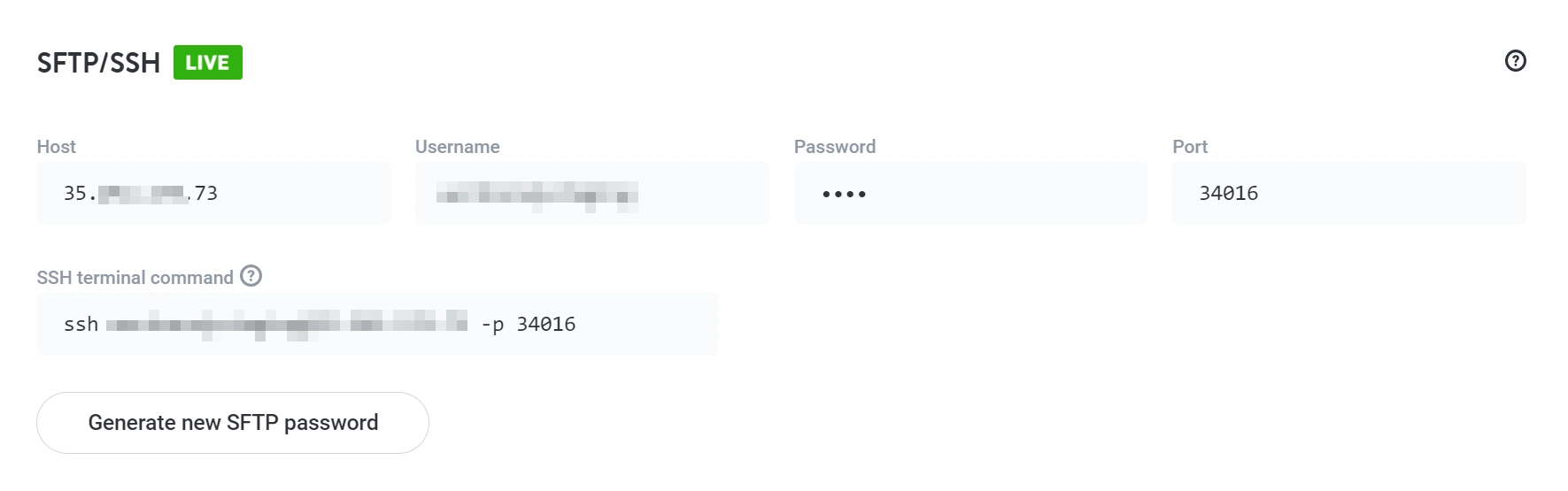
Pour vous connecter à votre site Web via FTP, vous aurez besoin de l'adresse de l'hôte, de votre nom d'utilisateur et de votre mot de passe FTP, ainsi que des détails de port spécifiques (s'ils sont disponibles). Une fois que vous avez ces informations, vous pouvez vous connecter à votre site Web en utilisant FileZilla ou tout autre client FTP.
Après avoir accédé à votre site Web, vous devrez trouver le dossier racine de WordPress, qui contient tous les fichiers de votre site. Généralement, ce dossier s'appelle public ou public_html, ou porte le nom de votre site Web :
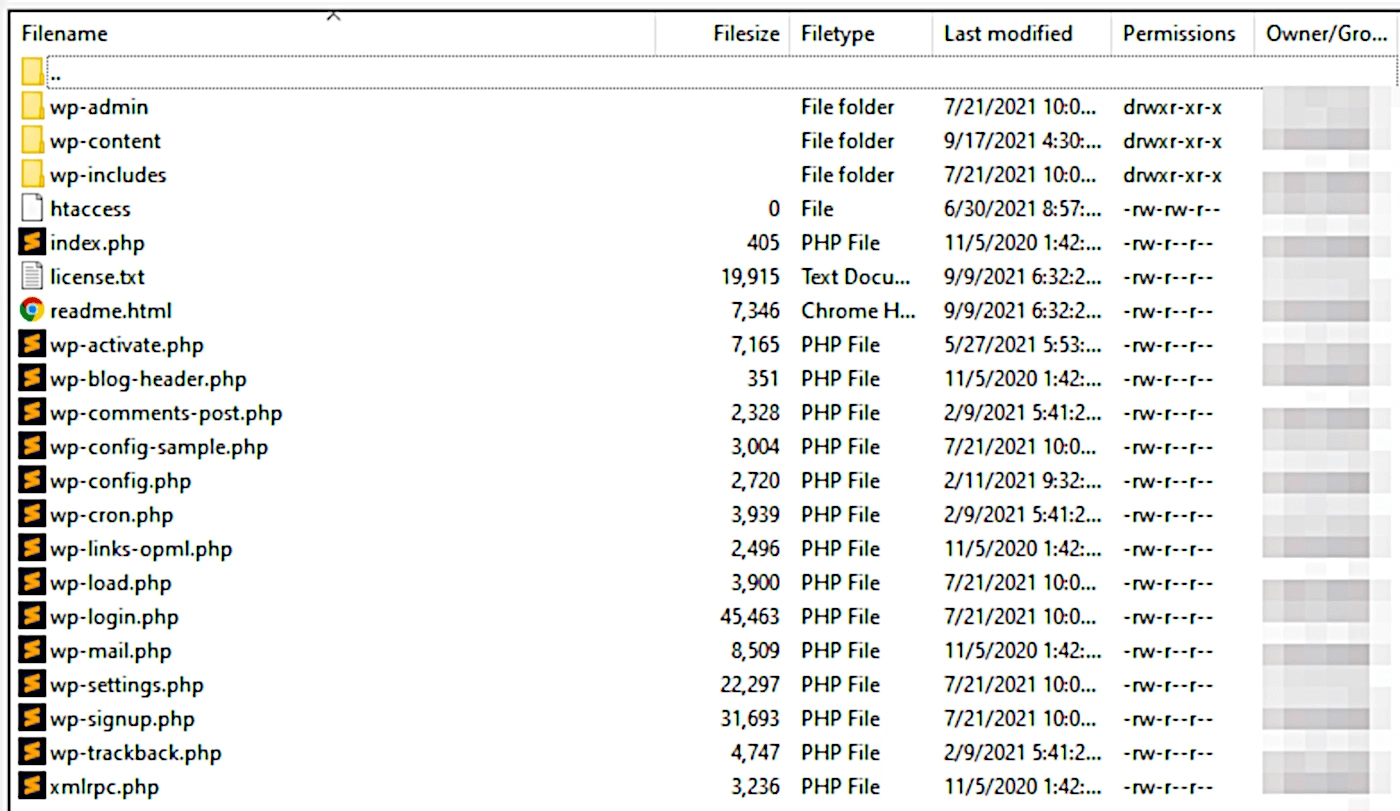
Une fois que vous avez accès au dossier racine , vous pouvez modifier n'importe lequel de vos fichiers WordPress et y ajouter du code PHP personnalisé. De manière générale, nous vous déconseillons de modifier des fichiers si vous n'êtes pas sûr de ce qu'ils font.
Pour modifier des fichiers, vous aurez besoin d'une compréhension générale de la structure du répertoire racine . Dans le dossier principal, vous trouverez des fichiers de configuration à l'échelle du site. Cela inclut le fichier .htaccess , que vous pouvez modifier pour ajouter des fonctionnalités intéressantes dans WordPress.
Les fichiers de thème et de plug-in se trouvent dans le dossier wp-content . Si vous allez dans wp-content/plugins ou themes , vous verrez que chaque thème et plugin a son propre dossier. Si vous ouvrez l'un des dossiers de votre thème, par exemple, vous pourrez modifier tous les mêmes fichiers auxquels vous avez accès avec l'outil WordPress Theme Editor .
Pour modifier un fichier, faites un clic droit dessus et sélectionnez l'option Afficher/Modifier . Cela ouvrira le fichier à l'aide de votre éditeur de texte local par défaut :
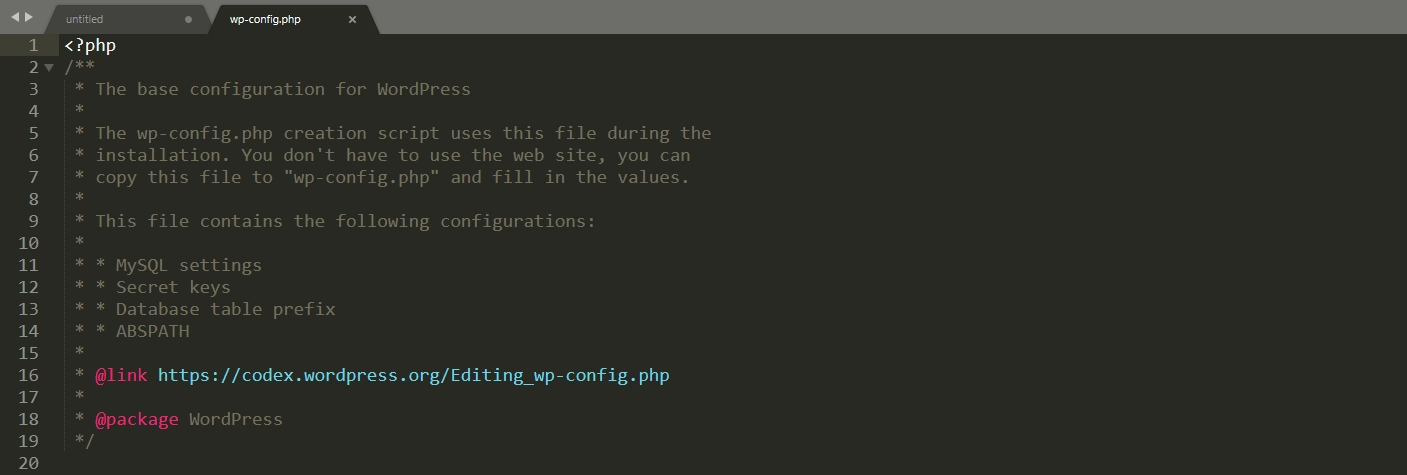
Lorsque vous avez terminé de modifier un fichier, enregistrez-le et votre client FTP téléchargera la nouvelle version sur votre serveur. C'est ça!
Conclusion
L'édition et l'ajout de PHP dans WordPress sont relativement simples. Tant que vous êtes à l'aise avec le code, ou même simplement en le copiant et le collant, vous pouvez ajouter des extraits qui amélioreront les fonctionnalités de votre site de manière étonnante.
Cependant, chaque fois que vous ajoutez du code à WordPress, vous devez toujours sauvegarder votre site en premier au cas où quelque chose tournerait mal. Par exemple, l'ajout de PHP avec une syntaxe incorrecte peut déclencher le mode de récupération de WordPress.
Pour récapituler, les quatre principales façons d'ajouter PHP dans WordPress sont :
- Transformez votre PHP en shortcodes avec le plugin Insert PHP Code Snippet
- Ajouter des extraits PHP à votre site avec le plugin Code Snippets
- Personnalisation de votre thème enfant à l'aide de l' éditeur de thème
- Utiliser un client FTP pour modifier manuellement les fichiers WordPress
Si vous êtes prêt à commencer, vous pouvez consulter notre collection de dix extraits de code utiles pour les sites WordPress. Si vous voulez aller encore plus loin, nous avons un guide sur la façon de devenir un développeur WordPress.
Avez-vous des questions sur la façon d'ajouter PHP dans WordPress ? Parlons d'eux dans la section des commentaires ci-dessous!
